Mac 사용 설명서
- 환영합니다
- macOS Tahoe의 새로운 기능
-
- 연속성 개요
- AirDrop을 사용하여 근처에 있는 기기로 항목 보내기
- 기기 간에 작업 Handoff하기
- Mac에서 iPhone 제어하기
- 여러 기기 간에 복사하고 붙여넣기
- AirPlay로 비디오 및 오디오 스트리밍하기
- Mac에서 전화 걸고 받기 및 문자 메시지 보내기
- iPhone 인터넷 연결을 Mac과 함께 사용하기
- 다른 기기와 Wi-Fi 암호 공유하기
- iPhone을 웹캠으로 사용하기
- iPhone 또는 iPad에서 스케치, 사진 및 스캔 삽입하기
- Apple Watch로 Mac 잠금 해제하기
- iPad를 보조 디스플레이로 사용하기
- 하나의 키보드 및 마우스를 사용하여 Mac 및 iPad 제어하기
- 기기 간에 음악, 책 등을 동기화하기
- Mac용 자료
- Apple 기기의 자료
- 저작권 및 상표

Mac의 제어 센터 사용하기
Mac의 제어 센터를 사용하면 AirDrop, Wi-Fi 또는 집중 모드와 같은 주요 macOS 설정에 빠르게 접근할 수 있습니다. 제어 센터에 손쉬운 사용 단축키, 배터리 상태 또는 빠른 사용자 전환과 같은 기타 항목을 추가하여 사용자화할 수 있습니다. 또한 항목을 메뉴 막대로 드래그할 수도 있습니다.
개인정보 보호 표시기는 점 또는 화살표일 수 있으며, 제어 센터 오른쪽에 있습니다. Mac의 마이크가 사용 중인 경우 메뉴 막대에서 제어 센터 아이콘![]() 옆에 주황색 점
옆에 주황색 점![]() 이 나타납니다. 카메라가 사용 중인 경우 초록색 점
이 나타납니다. 카메라가 사용 중인 경우 초록색 점![]() 이 나타납니다. 시스템 오디오를 녹음 중인 경우 보라색 점
이 나타납니다. 시스템 오디오를 녹음 중인 경우 보라색 점![]() 이 나타납니다. 사용자의 위치가 사용 중인 경우 화살표
이 나타납니다. 사용자의 위치가 사용 중인 경우 화살표![]() 가 나타납니다. 개인정보 보호 표시기 점은 한 번에 하나만 표시됩니다. 예를 들어, 마이크 및 카메라를 모두 사용 중인 경우 초록색 점만 표시됩니다.
가 나타납니다. 개인정보 보호 표시기 점은 한 번에 하나만 표시됩니다. 예를 들어, 마이크 및 카메라를 모두 사용 중인 경우 초록색 점만 표시됩니다.
제어 센터를 열면 윈도우 상단에 마이크, 위치, 카메라 또는 시스템 오디오를 사용 중인 앱을 표시하는 필드가 포함될 수 있습니다. 해당 필드를 클릭하여 추가 정보가 있을 수 있는 개인정보 보호 윈도우를 열 수 있습니다(macOS 13.3 이상).
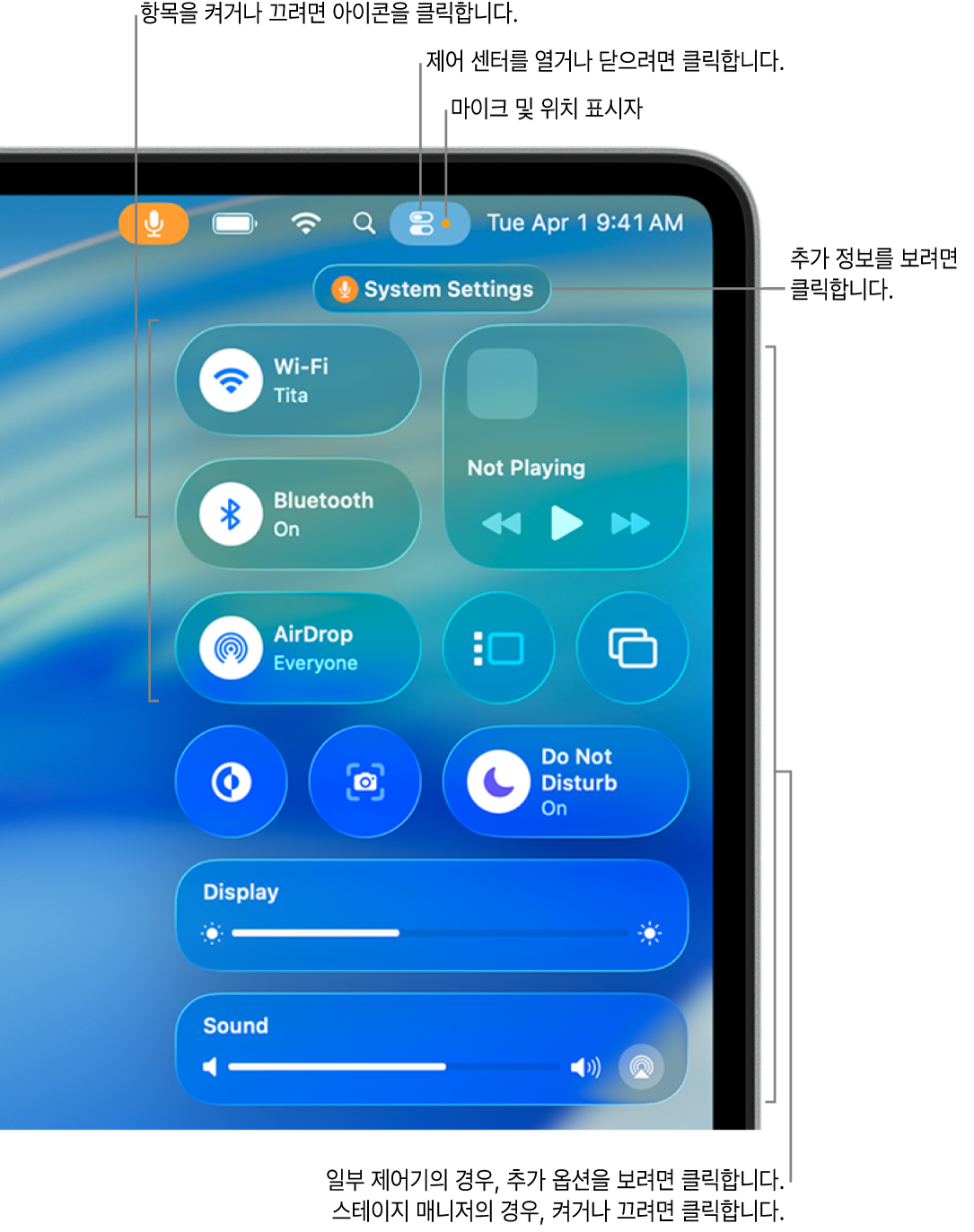
제어 센터 사용하기
Mac에서 메뉴 막대의
 을 클릭하십시오.
을 클릭하십시오.제어 센터의 항목에 대해 다음 중 하나를 수행하십시오.
슬라이더를 드래그하여 설정 높이거나 낮추기 — 예를 들어, 사운드 슬라이더를 드래그하여 Mac의 음량을 조절하십시오.
아이콘을 클릭하여 기능을 켜거나 끄기 — 예를 들어 AirDrop 또는 Bluetooth®를 클릭하여 켜거나 끄십시오.
항목(또는 화살표
 )을 클릭하여 옵션 표시하기 — 예를 들어, ‘집중 모드’를 클릭하여 집중 모드 목록을 표시하고 집중 모드를 켜거나 끄십시오. 또는 ‘화면 미러링’을 클릭하여 대상 디스플레이를 선택하십시오.
)을 클릭하여 옵션 표시하기 — 예를 들어, ‘집중 모드’를 클릭하여 집중 모드 목록을 표시하고 집중 모드를 켜거나 끄십시오. 또는 ‘화면 미러링’을 클릭하여 대상 디스플레이를 선택하십시오.
팁: 자주 사용하는 항목의 복사본을 메뉴 막대에 배치하여 편리하게 사용할 수 있습니다. 항목을 Control-클릭한 다음, ‘메뉴 막대로 복사’ 또는 ‘메뉴 막대에 추가’를 선택하십시오.
제어 센터 사용자화하기
Mac에서 메뉴 막대의
 을 클릭한 다음, ‘제어 항목 편집’을 클릭하십시오.
을 클릭한 다음, ‘제어 항목 편집’을 클릭하십시오.다음 중 하나를 수행하십시오.
항목 추가하기: 항목을 윈도우에서 제어 센터의 위치로 드래그하십시오.
항목 제거하기: 항목을 제어 센터 밖으로 드래그하십시오.
항목 재정렬하기: 항목을 드래그하여 제어 센터의 다른 위치에 배치하십시오.
항목 필터링하기: 선택한 항목의 범위를 좁히려면 사이드바에서 카테고리를 클릭하십시오.
항목 크기 조절하기: 제어 센터의 항목을 Control-클릭한 다음, 다른 크기를 선택하십시오.
완료를 클릭하십시오.